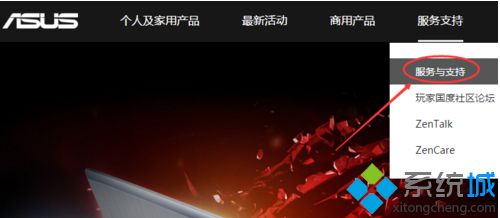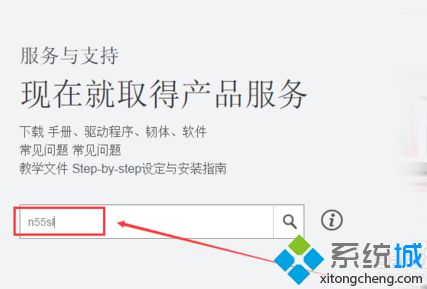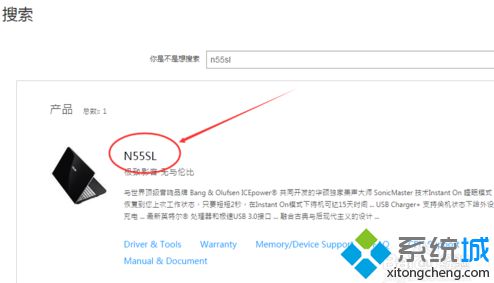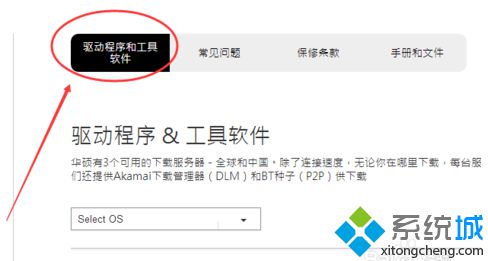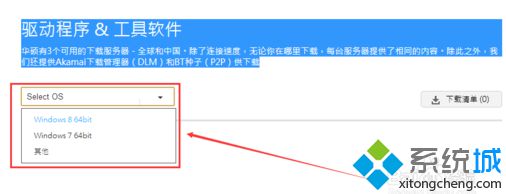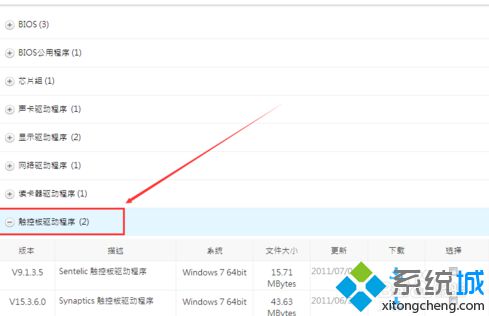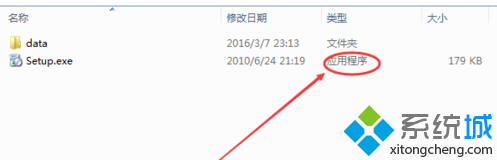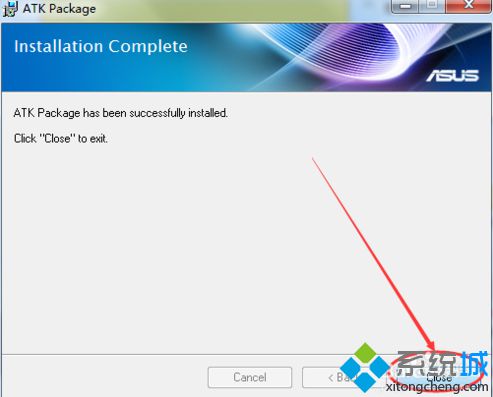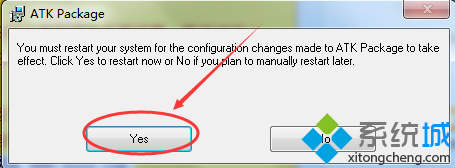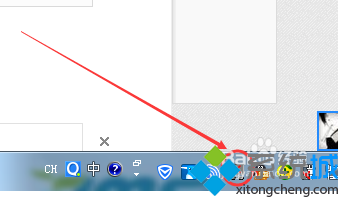华硕笔记本触控板热键失灵怎么更新官方驱动进行解决
时间:2023-03-07 12:41 来源:未知 作者:shaojing 点击:载入中...次
| 我们知道在笔记本电脑中一般都支持通过触控板来控制屏幕中的鼠标指针,而且通常会提供一些热键来支持快速控制触控板开关。但是有用户在重装系统后发现触控板热键失灵了,对此,我们可以通过更新官方驱动的方法来解决这一问题。 推荐:华硕win7系统下载 1、打开华硕官网,进入“服务与支持”;
2、输入序列号进行搜索,或者根据笔记本型号进行搜索,比如:n55sl,点击搜索;
3、点击搜索结果;
4、点击进入服务与支持,查找“驱动程序和工具软件”;
5、选择自己的电脑操作系统;
6、找到对应的触控板驱动,并下载;
7、然后点击Setup.exe安装程序进行安装;
8、根据提示进行安装;
9、安装完成后会提示重启系统,点击是;
10、重启电脑后,就可以使用热键来快速控制触摸板和其他功能。
当华硕笔记本出现触控板热键失灵的现象,可以按照以上方法更新官方驱动进行解决。 相关教程:华硕键盘失灵一键修复笔记本触控板没反应华硕atk热键有什么用控制面板快捷键win7更改系统热键 (责任编辑:ku987小孩) |